打印机掉粉是怎么回事 打印机掉粉解决方法
打印机掉粉是许多用户在使用过程中可能遇到的问题之一,尤其是在激光打印机中更为常见。这种现象不仅影响打印质量,还可能导致机器内部积尘,甚至损害打印机的正常运行。那么,打印机掉粉是怎么回事呢?下面本文将探讨打印机掉粉的原因及提供几种有效的解决方法。

一、打印机掉粉的原因
1、碳粉盒质量问题:使用非原装或劣质的碳粉盒是造成打印机掉粉的主要原因之一。这些碳粉盒在制造过程中可能没有严格的质量控制,导致碳粉颗粒大小不均,容易散落。
2、碳粉盒安装不当:如果碳粉盒没有正确安装,可能会导致碳粉泄漏,从而引起掉粉问题。
3、打印机驱动不兼容:我们在更换墨粉之后需要及时更新一下打印机驱动,这样就可以正常打印。
4、打印机老化:随着使用年限的增长,打印机内部的一些部件如鼓组件等可能会磨损,影响碳粉的正常转移,进而产生掉粉现象。
5、环境因素:过高或过低的湿度都可能影响碳粉的附着性能,导致掉粉。例如,在过于干燥的环境中,静电作用会使得碳粉更容易从纸上脱落。
二、打印机掉粉解决方法
1、使用高质量的耗材
尽量选用原装或信誉良好的第三方碳粉盒。虽然成本较高,但可以有效减少掉粉问题,同时保护打印机免受损害。

2、正确安装碳粉盒
在更换碳粉盒时,务必按照说明书上的指示进行操作,确保碳粉盒安装到位,密封良好。安装前检查碳粉盒是否有损坏或开口。
3、安装更新打印机驱动
更换墨粉之后需要及时更新一下打印机驱动,这里可以通过“打印机卫士”软件一键检测进行安装。

 好评率97%
好评率97%
 下载次数:4779714
下载次数:4779714
①、安装并打开-打印机卫士,然后点击“立即检测”;
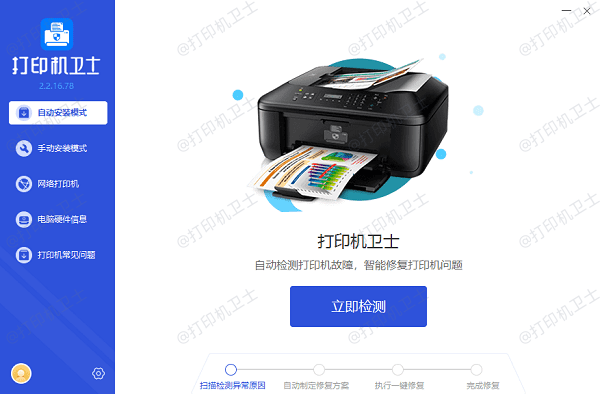
②、软件便会自动检测打印机型号匹配驱动以及检测打印机存在的问题;
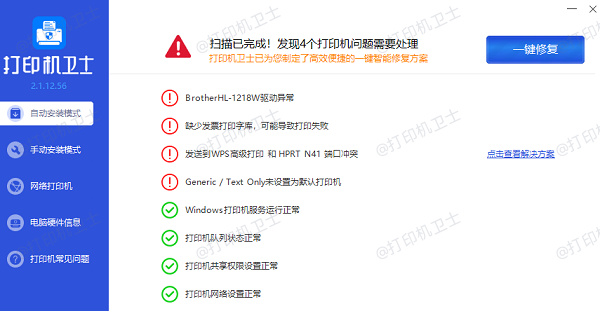
③、根据检测结果点击“一键修复”软件便会进行下载安装驱动,同时解决修复打印机问题。
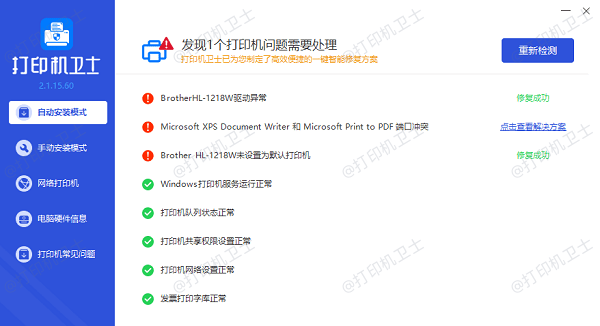
4、定期清洁维护
定期对打印机进行清洁,特别是清除打印机内部的积尘和碳粉残留。可以使用专用的清洁工具和材料,如软毛刷和压缩空气,轻轻清理打印机内部。
5、调整环境条件
保持打印机使用环境的适宜温度和湿度。一般而言,理想的环境湿度应在45%至65%之间。必要时,可以使用加湿器或除湿器调节室内湿度。

6、检查并更换磨损部件
如果打印机已经使用了较长时间,建议检查内部关键部件(如感光鼓、转印带等)是否磨损,并及时更换。这些部件的损坏会直接影响打印质量和机器的稳定性。
以上就是打印机掉粉是怎么回事,打印机掉粉解决方法。如果有遇到打印机连接、共享、报错等问题,可以下载“打印机卫士”进行立即检测,只需要一步便可修复问题,提高大家工作和打印机使用效率。